Wie man den My Horoscope Pro Browser Hijacker entfernt
![]() Verfasst von Tomas Meskauskas am
Verfasst von Tomas Meskauskas am
Was ist My Horoscope Pro?
Bei unserer Untersuchung der Anwendung My Horoscope Pro haben wir festgestellt, dass sie die Einstellungen eines Webbrowsers ändert, um eine bestimmte Adresse zu fördern. Unsere Analyse ergab, dass My Horoscope Pro eine unzuverlässige Browser-Erweiterung ist, die als Browser-Hijacker arbeitet. Benutzer sollten es vermeiden, Anwendungen dieser Art zu Browsern hinzuzufügen.
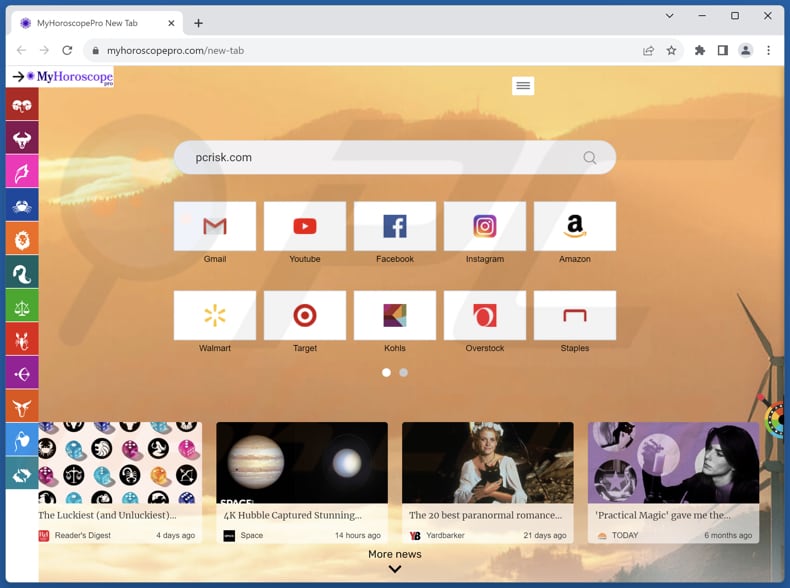
My Horoscope Pro Browser-Entführer Übersicht
My Horoscope Pro wird als eine Anwendung beworben, die den Benutzern tägliche Horoskope auf der Grundlage ihrer Sternzeichen liefert. Sobald die Anwendung jedoch zum Browser hinzugefügt wird, werden die Standardsuchmaschine, die Startseite und die neue Registerkarte auf myhoroscopepro.com geändert. My Horoscope Pro zwingt Benutzer dazu, myhoroscopepro.com zu besuchen, wenn sie Suchanfragen eingeben und ihren Browser öffnen.
Bei der Untersuchung haben wir festgestellt, dass myhoroscopepro.com leitet die Nutzer zu search.yahoo.com und möglicherweise zu anderen Suchmaschinen weiter. Search.yahoo.com, das zu Yahoo! gehört, ist eine legitime Suchmaschine. Da myhoroscopepro.com keine eigenen Suchergebnisse erzeugt, wird es als gefälschte Suchmaschine eingestuft.
In einigen Fällen leitet myhoroscopepro.com die Benutzer zu kosearch.com weiter, was letztendlich zu search.yahoo.com führt.
Es ist wichtig, darauf hinzuweisen, dass gefälschte Suchmaschinen die Surfgewohnheiten der Nutzer verfolgen und ihre persönlichen Daten ohne Zustimmung sammeln können. Diese Daten können dann an Dritte verkauft oder für gezielte Werbung oder andere Zwecke verwendet werden, wodurch die Privatsphäre und Sicherheit der Nutzer gefährdet wird.
Außerdem geben gefälschte Suchmaschinen gesponserten oder bösartigen Inhalten oft den Vorzug vor relevanten Suchergebnissen. Die Nutzer haben möglicherweise Mühe, korrekte Informationen zu finden und stoßen stattdessen auf betrügerische oder schädliche Websites. Zusammenfassend lässt sich sagen, dass die Vermeidung gefälschter Suchmaschinen sowohl für den Schutz persönlicher Daten als auch für die Online-Sicherheit unerlässlich ist.
| Name | My Horoscope Pro |
| Art der Bedrohung | Browser-Hijacker, Umleitung, Such-Hijacker, Symbolleiste, Unerwünschte neue Registerkarte |
| Browser-Erweiterung(en) | My Horoscope Pro |
| Angenommene Funktionalität | Tägliche Horoskoplesungen |
| Geförderte URL | myhoroscopepro.com |
| Erkennung Namen (myhoroscopepro.com) | N/A (VirusTotal) |
| Zustellende IP-Adresse (myhoroscopepro.com) | 18.160.225.96 |
| Betroffene Browser-Einstellungen | Startseite, URL der neuen Registerkarte, Standardsuchmaschine |
| Symptome | Manipulierte Internet-Browser-Einstellungen (Homepage, Standard-Internetsuchmaschine, Einstellungen für neue Registerkarten). Die Benutzer werden gezwungen, die Website des Entführers zu besuchen und das Internet mit dessen Suchmaschinen zu durchsuchen. |
| Vertriebsmethoden | Betrügerische Popup-Werbung, kostenlose Software-Installationsprogramme (Bündelung), gefälschte Flash Player-Installationsprogramme. |
| Schaden | Internet-Browser-Tracking (potenzielle Probleme mit dem Datenschutz), Anzeige unerwünschter Werbung, Weiterleitung zu zweifelhaften Websites. |
| Malware-Entfernung (Windows) | Um mögliche Malware-Infektionen zu entfernen, scannen Sie Ihren Computer mit einer legitimen Antivirus-Software. Unsere Sicherheitsforscher empfehlen die Verwendung von Combo Cleaner. |
Beispiele für Browser-Hijacker
Zusammenfassend lässt sich sagen, dass My Horoscope Pro sich als praktisches Tool für den Zugang zu täglichen Horoskopen präsentiert, die auf die Sternzeichen der Nutzer zugeschnitten sind. Unsere Untersuchung zeigt jedoch besorgniserregende Verhaltensweisen auf, wie z. B. das Ändern von Webbrowser-Einstellungen, um eine gefälschte Suchmaschine zu fördern, was die Benutzerfreundlichkeit beeinträchtigen und Datenschutz- und Sicherheitsbedenken aufwerfen kann.
In Anbetracht dieser Erkenntnisse sollten Nutzer Vorsicht walten lassen, wenn sie den Download von My Horoscope Pro oder ähnlichen Anwendungen in Erwägung ziehen, und den Schutz ihrer Online-Sicherheit und ihrer Privatsphäre in den Vordergrund stellen. Weitere Beispiele für Anwendungen, die Browser kapern können, sind Customize Your New Tab, QweZ, und Daily Quote.
Wie wurde My Horoscope Pro auf meinem Computer installiert?
Benutzer können Browser-Hijacker auf verschiedene Weise versehentlich installieren oder hinzufügen, oft ohne es zu wissen. Eine gängige Methode sind gebündelte Softwarepakete, bei denen Browser-Hijacker als zusätzliche Komponenten in kostenlos heruntergeladener Software enthalten sind. Die Benutzer können die Installationsoptionen oder -bedingungen übersehen, so dass der Browser-Hijacker zusammen mit der gewünschten Software installiert/hinzugefügt wird.
Darüber hinaus kann das Klicken auf irreführende Werbung und Pop-ups oder das Herunterladen von Dateien aus nicht vertrauenswürdigen Quellen ebenfalls zu Browser-Hijacking führen. Beispiele für unzuverlässige Quellen zum Herunterladen von Apps und Dateien sind inoffizielle Seiten und App-Stores, P2P-Netzwerke und Drittanbieter-Downloader.
Wie kann man die Installation von Browser-Hijackern vermeiden?
Seien Sie beim Herunterladen von Software oder Browser-Erweiterungen vorsichtig und wählen Sie seriöse Quellen wie offizielle Websites oder vertrauenswürdige App-Stores. Überprüfen Sie während der Installation sorgfältig alle Optionen und Einstellungen und deaktivieren Sie die unerwünschten Anwendungen, die enthalten sind. Seien Sie vorsichtig, wenn Sie auf verdächtige Links, Pop-ups, Schaltflächen oder Werbung auf dubiosen Seiten klicken.
Aktualisieren Sie regelmäßig Betriebssysteme, Browser und Sicherheitssoftware. Deinstallieren Sie unerwünschte Programme von Ihrem Computer und entfernen Sie fragwürdige Erweiterungen oder Plug-ins aus Browsern. Wenn Ihr Computer bereits mit My Horoscope Pro infiziert ist, empfehlen wir, einen Scan mit Combo Cleaner durchzuführen, um diesen Browser-Hijacker automatisch zu entfernen.
Myhoroscopepro.com leitet zu search.yahoo.com (GIF):
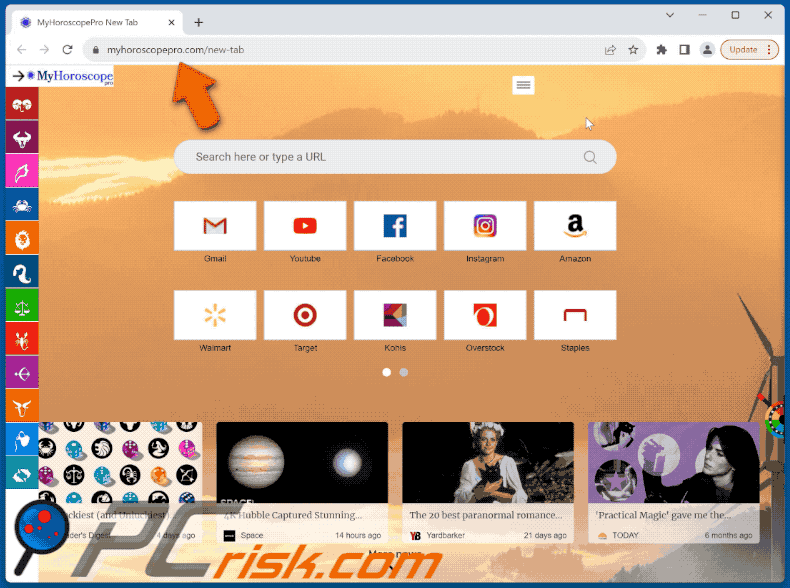
Von My Horoscope Pro erbetene Berechtigungen:

Website, die für den Browser-Hijacker My Horoscope Pro wirbt:

Umgehende automatische Entfernung von Malware:
Die manuelle Entfernung einer Bedrohung kann ein langer und komplizierter Prozess sein, der fortgeschrittene Computerkenntnisse voraussetzt. Combo Cleaner ist ein professionelles, automatisches Malware-Entfernungstool, das zur Entfernung von Malware empfohlen wird. Laden Sie es durch Anklicken der untenstehenden Schaltfläche herunter:
▼ LADEN Sie Combo Cleaner herunter
Der kostenlose Scanner prüft, ob Ihr Computer infiziert ist. Um das Produkt mit vollem Funktionsumfang nutzen zu können, müssen Sie eine Lizenz für Combo Cleaner erwerben. Auf 7 Tage beschränkte kostenlose Testversion verfügbar. Eigentümer und Betreiber von Combo Cleaner ist Rcs Lt, die Muttergesellschaft von PCRisk. Lesen Sie mehr. Indem Sie Software, die auf dieser Internetseite aufgeführt ist, herunterladen, stimmen Sie unseren Datenschutzbestimmungen und Nutzungsbedingungen zu.
Schnellmenü:
- Was ist My Horoscope Pro?
- SCHRITT 1. Deinstallieren Sie die Anwendung My Horoscope Pro über die Systemsteuerung.
- SCHRITT 2. Entferne My Horoscope Pro Browser-Hijacker von Google Chrome.
- SCHRITT 3. Entfernen Sie die Startseite von myhoroscopepro.com und die Standardsuchmaschine von Mozilla Firefox.
- SCHRITT 4. Entfernen Sie die Umleitung von myhoroscopepro.com aus Safari.
- SCHRITT 5. Entfernen Sie schädliche Plug-Ins aus Microsoft Edge.
My Horoscope Pro Browser Hijacker Entfernung:
Windows 10 Nutzer:

Machen Sie einen Rechtsklick in der linken unteren Ecke des Bildschirms, im Schnellzugriffmenü wählen Sie Systemsteuerung aus. Im geöffneten Fenster wählen Sie Ein Programm deinstallieren.
Windows 7 Nutzer:

Klicken Sie auf Start ("Windows Logo" in der linken, unteren Ecke Ihres Desktop), wählen Sie Systemsteuerung. Suchen Sie Programme und klicken Sie auf Ein Programm deinstallieren.
macOS (OSX) Nutzer:

Klicken Sie auf Finder, wählen Sie im geöffneten Fenster Anwendungen. Ziehen Sie die App vom Anwendungen Ordner zum Papierkorb (befindet sich im Dock), machen Sie dann einen Rechtsklick auf das Papierkorbzeichen und wählen Sie Papierkorb leeren.
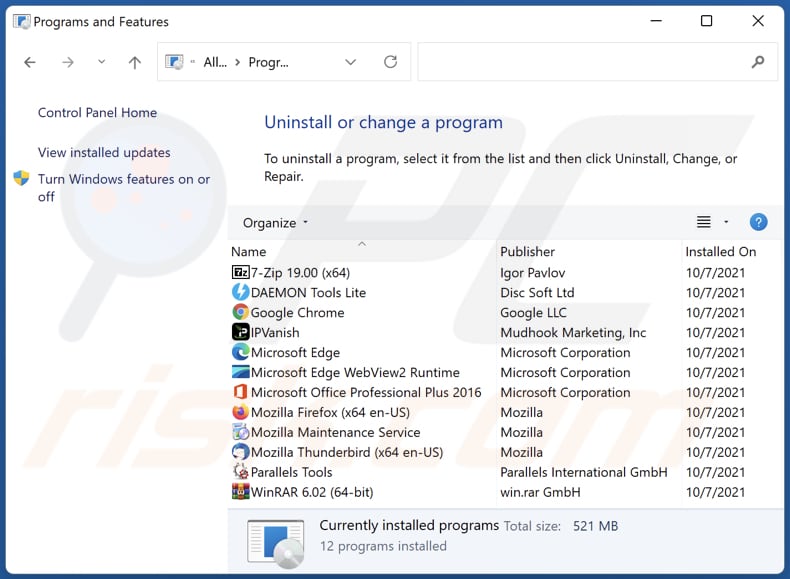
Im Fenster Programme deinstallieren: Suchen Sie nach kürzlich installierten verdächtigen Anwendungen, wählen Sie diese Einträge aus und klicken Sie auf "Deinstallieren" oder "Entfernen".
Nach der Deinstallation der potenziell unerwünschten Anwendungen (die Browserumleitungen auf die Website myhoroscopepro.com verursachen), scannen Sie Ihren Computer auf alle verbleibenden unerwünschten Komponenten. Verwenden Sie zum Scannen Ihres Computers empfohlene Software zum Entfernen von Malware.
My Horoscope Pro Browser-Hijacker-Entfernung aus Internet-Browsern:
Das Video zeigt, wie man Browserumleitungen entfernt:
 Entfernen Sie schädliche Erweiterungen aus Google Chrome:
Entfernen Sie schädliche Erweiterungen aus Google Chrome:

Klicken Sie auf das Chrome-Menüsymbol ![]() (in der oberen rechten Ecke von Google Chrome), wählen Sie "Erweiterungen" und klicken Sie auf "Erweiterungen verwalten". Suchen Sie "My Horoscope Pro" und andere kürzlich installierte verdächtige Erweiterungen, wählen Sie diese Einträge aus und klicken Sie auf "Entfernen".
(in der oberen rechten Ecke von Google Chrome), wählen Sie "Erweiterungen" und klicken Sie auf "Erweiterungen verwalten". Suchen Sie "My Horoscope Pro" und andere kürzlich installierte verdächtige Erweiterungen, wählen Sie diese Einträge aus und klicken Sie auf "Entfernen".
Ändern Sie Ihre Homepage:
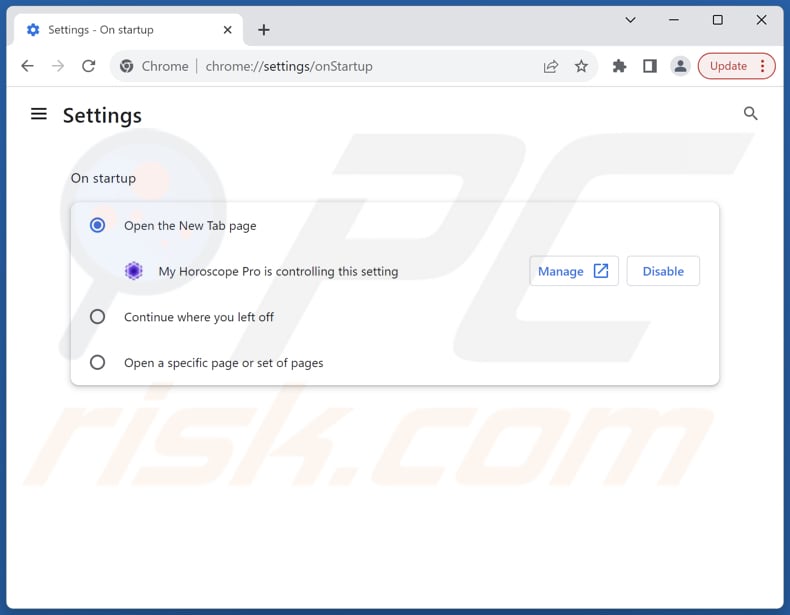
Klicken Sie auf das Chrome-Menüsymbol ![]() (in der oberen rechten Ecke von Google Chrome), wählen Sie "Einstellungen". Deaktivieren Sie im Abschnitt "Beim Start" "My Horoscope Pro" und suchen Sie nach einer Browser-Hijacker-URL (hxxp://www.myhoroscopepro.com) unter der Option "Eine bestimmte oder eine Reihe von Seiten öffnen". Falls vorhanden, klicken Sie auf das Symbol mit den drei vertikalen Punkten und wählen Sie "Entfernen".
(in der oberen rechten Ecke von Google Chrome), wählen Sie "Einstellungen". Deaktivieren Sie im Abschnitt "Beim Start" "My Horoscope Pro" und suchen Sie nach einer Browser-Hijacker-URL (hxxp://www.myhoroscopepro.com) unter der Option "Eine bestimmte oder eine Reihe von Seiten öffnen". Falls vorhanden, klicken Sie auf das Symbol mit den drei vertikalen Punkten und wählen Sie "Entfernen".
Ändern Sie Ihre Standardsuchmaschine:

So ändern Sie Ihre Standardsuchmaschine in Google Chrome: Klicken Sie auf das Chrome-Menüsymbol ![]() (in der oberen rechten Ecke von Google Chrome), wählen Sie "Einstellungen", im Abschnitt "Suchmaschine" klicken Sie auf "Suchmaschinen verwalten...", in der sich öffnenden Liste suchen Sie nach "myhoroscopepro.com", wenn Sie diese gefunden haben, klicken Sie auf die drei vertikalen Punkte neben dieser URL und wählen "Löschen".
(in der oberen rechten Ecke von Google Chrome), wählen Sie "Einstellungen", im Abschnitt "Suchmaschine" klicken Sie auf "Suchmaschinen verwalten...", in der sich öffnenden Liste suchen Sie nach "myhoroscopepro.com", wenn Sie diese gefunden haben, klicken Sie auf die drei vertikalen Punkte neben dieser URL und wählen "Löschen".
- Wenn Sie weiterhin Probleme mit Browser-Weiterleitungen und unerwünschter Werbung haben - Reset Google Chrome.
Alternative Methode:
Falls Sie weiterhin Probleme mit der Entfernung von myhoroscopepro.com weiterleitung haben, setzen Sie die Einstellungen Ihres Google Chrome Browsers zurück. Klicken Sie auf das Chrome Menü-Symbol ![]() (in der oberen rechten Ecke von Google Chrome) und wählen Sie Einstellungen. Scrollen Sie zum Ende der Seite herunter. Klicken Sie auf den Erweitert... Link.
(in der oberen rechten Ecke von Google Chrome) und wählen Sie Einstellungen. Scrollen Sie zum Ende der Seite herunter. Klicken Sie auf den Erweitert... Link.

Nachdem Sie zum Ende der Seite hinuntergescrollt haben, klicken Sie auf das Zurücksetzen (Einstellungen auf ihren ursprünglichen Standard wiederherstellen) Feld.

Im geöffneten Fenster bestätigen Sie, dass Sie die Google Chrome Einstellungen auf Standard zurücksetzen möchten, indem Sie auf das Zurücksetzen Feld klicken.

 Entfernen Sie schädliche Erweiterungen aus Mozilla Firefox:
Entfernen Sie schädliche Erweiterungen aus Mozilla Firefox:
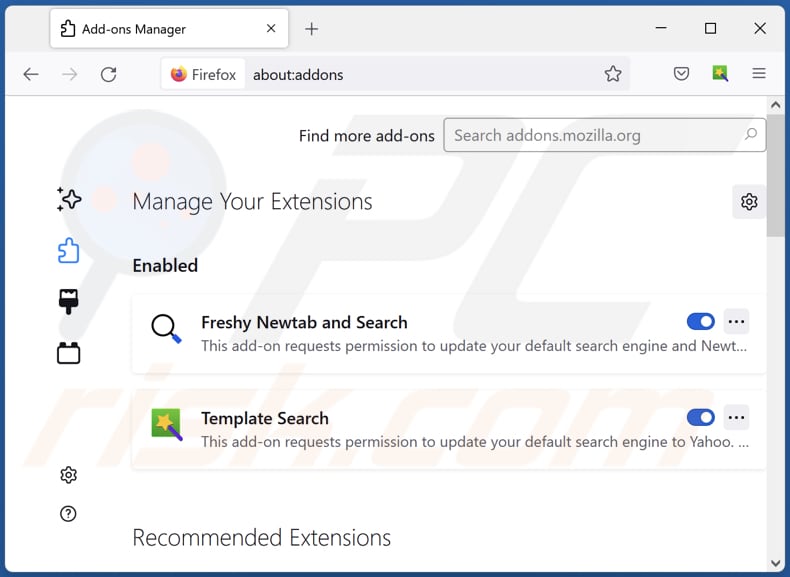
Klicken Sie auf das Firefox-Menü ![]() (in der oberen rechten Ecke des Hauptfensters), wählen Sie "Add-ons und Themen". Klicken Sie auf "Erweiterungen", suchen Sie im geöffneten Fenster "My Horoscope Pro", sowie alle kürzlich installierten verdächtigen Erweiterungen, klicken Sie auf die drei Punkte und dann auf "Entfernen".
(in der oberen rechten Ecke des Hauptfensters), wählen Sie "Add-ons und Themen". Klicken Sie auf "Erweiterungen", suchen Sie im geöffneten Fenster "My Horoscope Pro", sowie alle kürzlich installierten verdächtigen Erweiterungen, klicken Sie auf die drei Punkte und dann auf "Entfernen".
Ändern Sie Ihre Homepage:
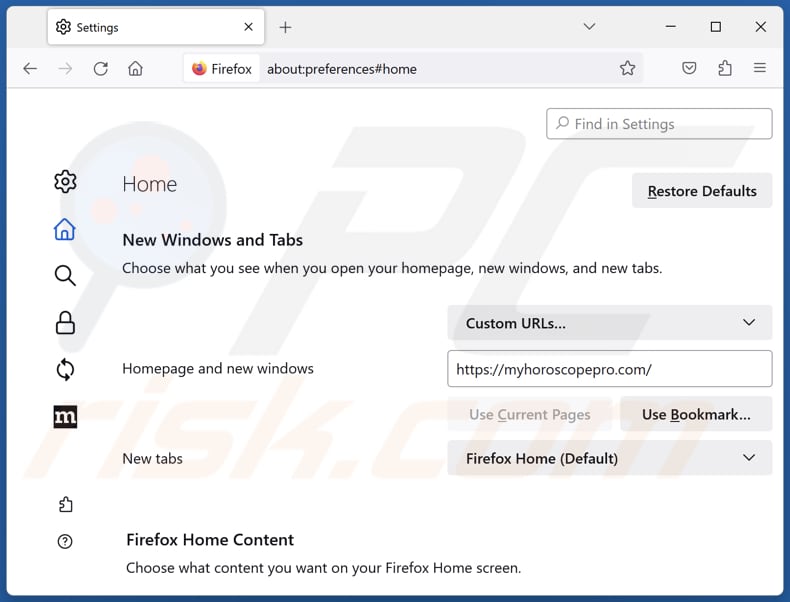
Um Ihre Startseite zurückzusetzen, klicken Sie auf das Firefox-Menü ![]() (in der oberen rechten Ecke des Hauptfensters), dann wählen Sie "Einstellungen", im geöffneten Fenster deaktivieren Sie "My Horoscope Pro", entfernen Sie hxxp://myhoroscopepro.com und geben Sie Ihre bevorzugte Domain ein, die bei jedem Start von Mozilla Firefox geöffnet wird.
(in der oberen rechten Ecke des Hauptfensters), dann wählen Sie "Einstellungen", im geöffneten Fenster deaktivieren Sie "My Horoscope Pro", entfernen Sie hxxp://myhoroscopepro.com und geben Sie Ihre bevorzugte Domain ein, die bei jedem Start von Mozilla Firefox geöffnet wird.
Ändern Sie Ihre Standardsuchmaschine:

Geben Sie in der URL-Adressleiste "about:config" ein und drücken Sie die Eingabetaste. Klicken Sie auf "Risiko akzeptieren und fortfahren".
Geben Sie oben in den Suchfilter ein: "ErweiterungGesteuert". Setzen Sie beide Ergebnisse auf "false", indem Sie entweder auf jeden Eintrag doppelklicken oder auf die ![]() Schaltfläche.
Schaltfläche.
Alternative Methode:
Computernutzer, die Probleme mit der Entfernung von myhoroscopepro.com weiterleitung haben, können Ihre Mozilla Firefox Einstellungen auf Standard zurücksetzen. Öffnen Sie Mozilla Firefox. In der oberen rechten Ecke des Hauptfensters klicken Sie auf das Firefox Menü ![]() , im geöffneten Menü klicken Sie auf das Hilfsmenü öffnen Feld
, im geöffneten Menü klicken Sie auf das Hilfsmenü öffnen Feld ![]()

Wählen Sie Problemlösungsinformationen.

Im geöffneten Fenster klicken Sie auf das Firefox Zurücksetzen Feld.

Im geöffneten Fenster bestätigen Sie, dass sie die Mozilla Firefox Einstellungen auf Standard zurücksetzen wollen, indem Sie auf das Zurücksetzen Feld klicken.

 Bösartige Erweiterungen von Safari entfernen:
Bösartige Erweiterungen von Safari entfernen:

Vergewissern Sie sich, dass Ihr Safari Browser aktiv ist und klicken Sie auf das Safari Menü. Wählen Sie dann Einstellungen...

Wählen Sie im Einstellungen Fenster den Erweiterungen Reiter aus. Suchen Sie nach allen kürzlich installierten, verdächtigen Erweiterungen und deinstallieren Sie sie.

Wählen Sie im Einstellungen Fenster den Allgemein Reiter aus und vergewissern Sie sich, dass Ihre Startseite auf eine bevorzugte URL eingestellt ist. Falls sie von einem Browserentführer verändert wurde, ändern Sie sie.

Wählen Sie im Einstellungen Fenster den Suche Reiter aus und vergewissern Sie sich, dass Ihre bevorzugte Internetsuchmaschine ausgewählt ist.
Alternative Methode:
Vergewissern Sie sich, dass Ihr Safari Browser aktiv ist und klicken Sie auf das Safari Menü. Vom sich aufklappenden Auswahlmenü wählen Sie Verlauf und Internetseitendaten löschen...

Wählen Sie im geöffneten Fenster Gesamtverlauf und klicken Sie auf das Verlauf löschen Feld.

 Bösartige Erweiterungen von Microsoft Edge entfernen:
Bösartige Erweiterungen von Microsoft Edge entfernen:

Klicken Sie auf das Edge Menüsymbol ![]() (in der oberen rechten Ecke von Microsoft Edge) und wählen Sie "Erweiterungen". Suchen Sie alle kürzlich installierten verdächtigen Browser-Add-Ons und entfernen Sie sie.
(in der oberen rechten Ecke von Microsoft Edge) und wählen Sie "Erweiterungen". Suchen Sie alle kürzlich installierten verdächtigen Browser-Add-Ons und entfernen Sie sie.
Ändern Sie Ihre Startseite und neue Registerkarteneinstellungen:

Klicken Sie auf das Menüsymbol Microsoft Edge (Chromium) ![]() (in der oberen rechten Ecke von Microsoft Edge) und wählen Sie "Einstellungen". Suchen Sie im Abschnitt "Beim Start" nach dem Namen des Browserentführers und klicken Sie auf "Deaktivieren".
(in der oberen rechten Ecke von Microsoft Edge) und wählen Sie "Einstellungen". Suchen Sie im Abschnitt "Beim Start" nach dem Namen des Browserentführers und klicken Sie auf "Deaktivieren".
Ändern Sie Ihre Standard-Internetsuchmaschine:

So ändern Sie Ihre Standardsuchmaschine in Microsoft Edge: Klicken Sie auf das Menüsymbol Microsoft Edge (Chromium) ![]() (in der oberen rechten Ecke von Microsoft Edge), wählen Sie "Datenschutz und Dienste", blättern Sie zum Ende der Seite und wählen Sie "Adressleiste". Suchen Sie im Abschnitt "In der Adressleiste verwendete Suchmaschinen" nach dem Namen der
(in der oberen rechten Ecke von Microsoft Edge), wählen Sie "Datenschutz und Dienste", blättern Sie zum Ende der Seite und wählen Sie "Adressleiste". Suchen Sie im Abschnitt "In der Adressleiste verwendete Suchmaschinen" nach dem Namen der
unerwünschten Internetsuchmaschine, und klicken Sie bei der Suche auf die Schaltfläche "Deaktivieren" in der Nähe der Suchmaschine. Alternativ können Sie auf "Suchmaschinen verwalten" klicken und im geöffneten Menü nach der unerwünschten Internetsuchmaschine suchen. Klicken Sie auf das Puzzlesymbol ![]() in der Nähe und wählen Sie "Deaktivieren".
in der Nähe und wählen Sie "Deaktivieren".
Alternative Methode:
Wenn Sie weiterhin Probleme mit der Entfernung von myhoroscopepro.com weiterleitung haben, setzen Sie Ihre Microsoft Edge Browsereinstellungen zurück. Klicken Sie auf das Edge Menüsymbol ![]() (in der oberen rechten Ecke von Microsoft Edge) und wählen Sie Einstellungen.
(in der oberen rechten Ecke von Microsoft Edge) und wählen Sie Einstellungen.

Wählen Sie im geöffneten Einstellungsmenü die Option Einstellungen zurücksetzen.

Wählen Sie Einstellungen auf ihre Standardwerte zurücksetzen. im geöffneten Fenster bestätigen Sie, dass Sie die Microsoft Edge Einstellungen standardmäßig zurücksetzen wollen, indem Sie auf die Schaltfläche Zurücksetzen klicken.

- Wenn dies nicht geholfen hat, befolgen Sie diese alternativen Anweisungen, die erklären, wie man den Microfost Edge Browser zurücksetzt.
Zusammenfassung:
 Ein Browserentführer ist eine Art werbefinanzierter Software, die die Internetbrowser Einstellungen von Benutzern verändert, indem ihre Startseite und Standardsuchmaschine auf eine unerwünschte Internetseite geändert wird. Diese Art werbefinanzierter Software infiltriert das Betriebssystem der Benutzer meistens über kostenlose Software Downloads. Falls Ihr Download von einem Downloadklienten verwaltet wird, vergewissern Sie sich, dass Sie die beworbenen Symbolleisten, oder Anwendungen ablehnen, die versuchen, Ihre Startseite und Standardsuchmaschine zu verändern.
Ein Browserentführer ist eine Art werbefinanzierter Software, die die Internetbrowser Einstellungen von Benutzern verändert, indem ihre Startseite und Standardsuchmaschine auf eine unerwünschte Internetseite geändert wird. Diese Art werbefinanzierter Software infiltriert das Betriebssystem der Benutzer meistens über kostenlose Software Downloads. Falls Ihr Download von einem Downloadklienten verwaltet wird, vergewissern Sie sich, dass Sie die beworbenen Symbolleisten, oder Anwendungen ablehnen, die versuchen, Ihre Startseite und Standardsuchmaschine zu verändern.
Hilfe beim Entfernen:
Falls Sie Probleme beim Versuch myhoroscopepro.com weiterleitung von Ihren Internetbrowsern zu entfernen haben, bitten Sie bitte um Hilfe in unserem Schadensoftware Entfernungsforum.
Kommentare hinterlassen:
Falls Sie zusätzliche Informationen über myhoroscopepro.com weiterleitung, oder seine Entfernung haben, teilen Sie bitte Ihr Wissen im unten aufgeführten Kommentare Abschnitt.
Quelle: https://www.pcrisk.com/removal-guides/29676-my-horoscope-pro-browser-hijacker
Häufig gestellte Fragen (FAQ)
Was ist der Zweck, der die Nutzer dazu zwingt, die Website myhoroscopepro.com zu besuchen?
Der Zweck, Nutzer zu zwingen, die myhoroscopepro.com-Website zu besuchen, ist wahrscheinlich, Traffic zu generieren. Höherer Traffic ermöglicht es den Entwicklern, mehr Geld durch Datenerfassung oder andere Mittel zu verdienen.
Ist der Besuch von myhoroscopepro.com eine Gefahr für meine Privatsphäre?
Der Besuch von myhoroscopepro.com könnte eine Bedrohung für Ihre Privatsphäre darstellen, insbesondere wenn die Website Ihre persönlichen Daten ohne Ihre Zustimmung sammelt und weitergibt.
Wie hat sich ein Browser-Hijacker in meinen Computer eingeschlichen?
Benutzer können Browser-Hijacker unwissentlich durch gebündelte Softwarepakete oder durch Anklicken von irreführender Werbung und Pop-ups installieren. Browser-Hijacker können als zusätzliche Komponenten in kostenloser Software enthalten sein, die von nicht vertrauenswürdigen Quellen wie inoffiziellen Seiten, App-Stores, P2P-Netzwerken und Downloadern Dritter heruntergeladen wird.
Wird Combo Cleaner mir helfen, den My Horoscope Pro Browser Hijacker zu entfernen?
Combo Cleaner entfernt Browser-Hijacking-Anwendungen von Ihrem Computer. Die manuelle Entfernung funktioniert möglicherweise nicht immer, vor allem wenn mehrere Browser-Hijacker vorhanden sind und sich gegenseitig neu installieren. Einige Einstellungen können nicht geändert werden, während ein Browser-Hijacker aktiv ist, daher müssen alle gleichzeitig entfernt werden.
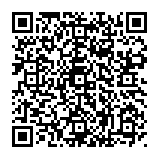
▼ Diskussion einblenden